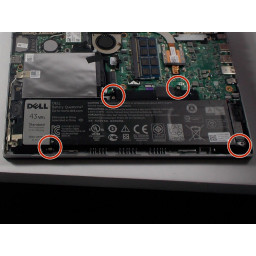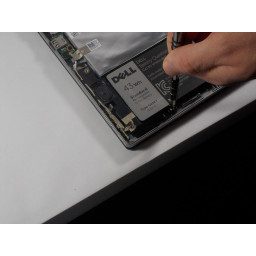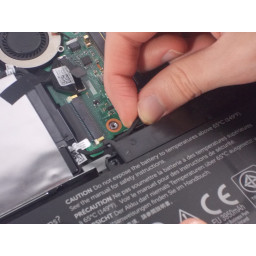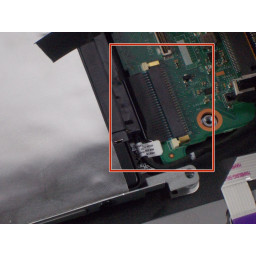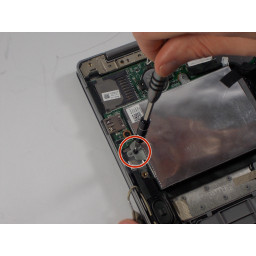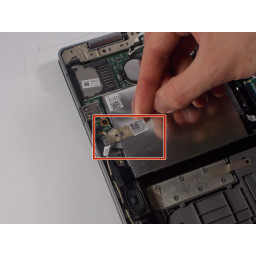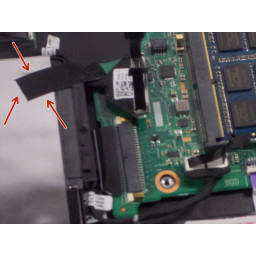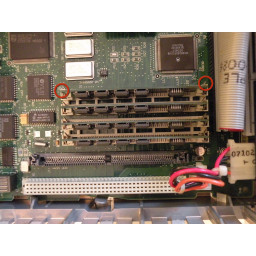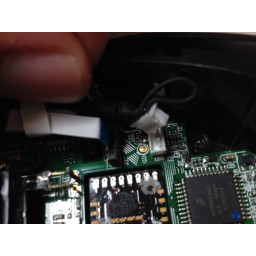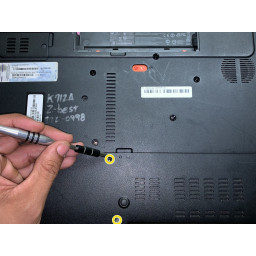Ваша заявка или вопрос будут отправлены 10-ти наиболее подходящим по сферам деятельности сервисным центрам Москвы. Всего в Москве - 5 193 сервисных центра, которые ремонтируют 374 вида техники.
Замена твердотельного диска Dell Inspiron 11-3152

- ВКонтакте
- РћРТвЂВВВВВВВВнокласснРСвЂВВВВВВВВРєРСвЂВВВВВВВВ
- Viber
- Skype
- Telegram
Шаг 1
Переверните компьютер.
Шаг 2
Убедитесь, что питание отключено.
Сняв заднюю панель, вы увидите батарею, расположенную в нижней части компьютерной системы. Он черный и четко обозначен как «аккумулятор dell».
Шаг 3
Жесткий диск - это серебряная коробка в левой средней части сверху батареи.
Шаг 4
Снимите все девять 5-миллиметровых винтов Phillips с задней крышки, используя головку Phillips № 0.
Шаг 5
Найдите аккумулятор в нижней части компьютера и удалите четыре 3-миллиметровых винта с головкой Phillips # 0, которые удерживают аккумулятор.
Шаг 6
Снимите ленточный разъем без суеты, который соединяет твердотельный накопитель с материнской платой.
Потяните два белых зажима пальцами, чтобы освободить контакты разъема.
После того, как штифты были открыты, отсоедините ленточный соединитель, осторожно потянув его из порта.
Шаг 7
Аккуратно используйте spudger, чтобы снять крышку с остальной части ноутбука. Крышка снимется после того, как вы используете инструмент с двух или трех сторон.
Шаг 8
Снимите провод твердотельного накопителя с зажима аккумулятора, отсоединив его.
Это можно сделать, осторожно потянув разъем от батарейного зажима.
Шаг 9
Удалите все три 2-миллиметровых винта, удерживающих твердотельный накопитель, с помощью головки # 0 Phillips.
Шаг 10
Извлеките аккумулятор из компьютерной системы, осторожно приподняв его сбоку.
Шаг 11
Снимите два разъема ZIF, которые подключают жесткий диск к материнской плате.
Снимите черную ленту сверху разъема ZIF пальцами
Потяните ленту вверх пальцами, чтобы снять разъем ZIF.
Если у вас возникли проблемы, используйте spudger, чтобы вырвать его.
Шаг 12
Удалите ленту, прикрепленную к твердотельному накопителю, просто потянув их пальцами.
Шаг 13
Извлеките твердотельный накопитель, просто сняв его с ноутбука.
Комментарии
Пока еще нет ниодного комментария, оставьте комментарий первым!
Также вас могут заинтересовать
Вам могут помочь


Лаборатория ремонта

Nicom
Не работает ноутбук Dell?
Вызовите мастера или курьера на дом оформив заявку, она будет передана в подходящие мастерские.